Haben Sie Ihre Yahoo-E-Mail gelöscht, um die Anzahl der online verfügbaren Konten zu verringern? Wenn Sie das Konto zurückhaben möchten, können Sie es möglicherweise wiederherstellen, bevor es dauerhaft von den Yahoo-Servern gelöscht wird. Hier erfahren Sie, wie die Wiederherstellung eines Yahoo-Kontos funktioniert und wie Sie ein gelöschtes Konto einfach wiederherstellen können.
Die Anweisungen in diesem Artikel gelten für die Desktop-Version von Yahoo Mail.
Wiederherstellung des Yahoo-Kontos: Bestätigen Sie, ob das Yahoo Mail-Konto gelöscht wurde
Wenn Sie sehen möchten, ob Ihr Yahoo Mail-Konto gelöscht wurde, gehen Sie wie folgt vor:
Die meisten Yahoo Mail-Benutzer haben ab dem Zeitpunkt der Löschung bis zu 30 Tage Zeit (ungefähr 90 Tage für Konten in Australien, Indien und Neuseeland und ungefähr 180 Tage für Konten in Brasilien, Hongkong und Taiwan), um ihr Konto wiederherzustellen. Danach wird es dauerhaft von den Yahoo-Servern gelöscht und Sie können das Konto nicht mehr wiederherstellen.
-
Öffnen Sie einen Webbrowser und gehen Sie zu https://login.yahoo.com/forgot.
-
In dem E-Mail-Adresse oder Telefonnummer Geben Sie im Feld Ihre Yahoo-E-Mail-Adresse ein und wählen Sie Fortfahren.
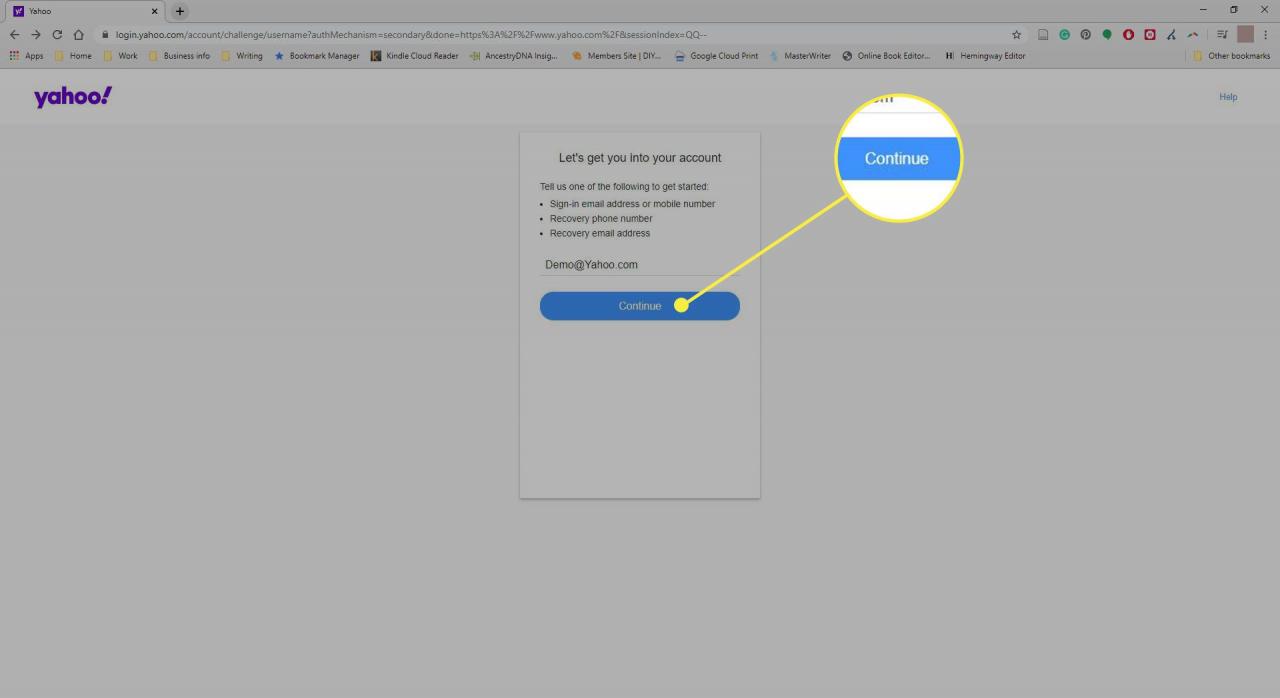
-
Wenn Ihr Konto dauerhaft gelöscht wurde, wird die Meldung angezeigt: Leider erkennen wir diese E-Mail-Adresse oder Telefonnummer nicht.
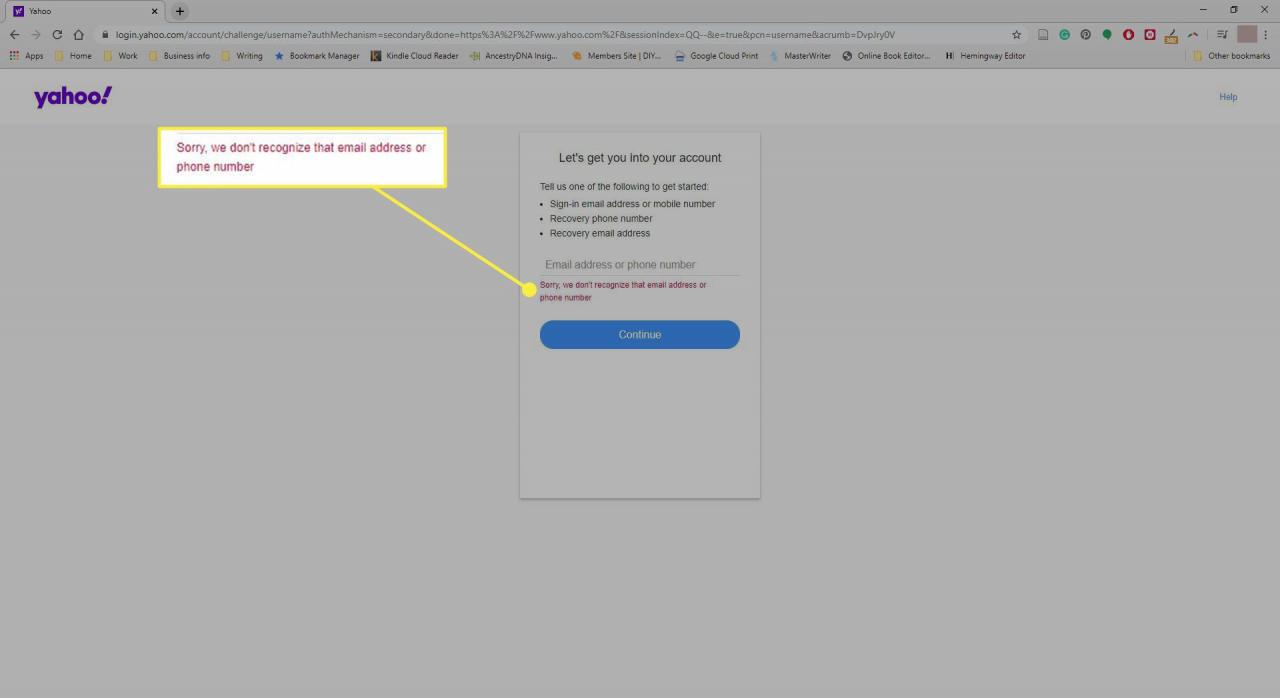
So reaktivieren Sie das Yahoo-Konto
Sie haben zwei Möglichkeiten, Ihr Yahoo-Konto zu reaktivieren, wenn es nicht dauerhaft gelöscht wurde. Sie können entweder zur Yahoo-Startseite gehen oder den Anmelde-Helfer verwenden. So reaktivieren Sie Ihr Konto auf der Yahoo-Startseite.
-
Gehen Sie zur Yahoo-Startseite und wählen Sie Anmelden.
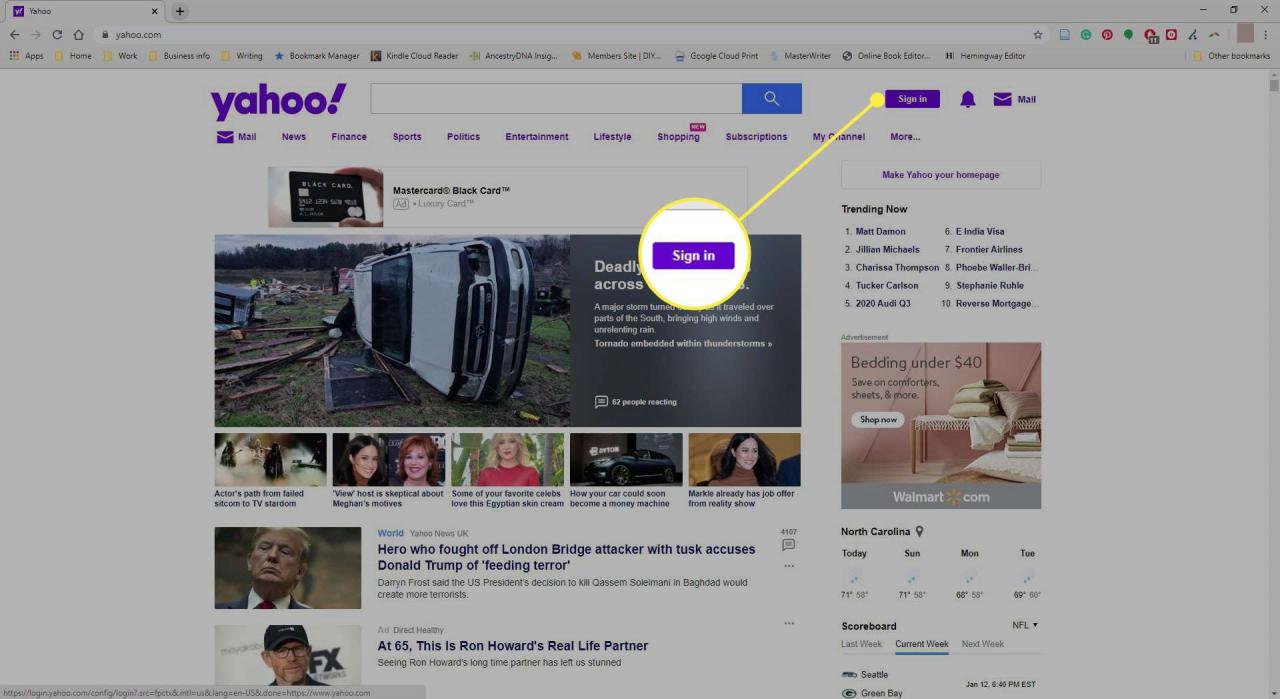
-
Geben Sie Ihre Yahoo-E-Mail-Adresse ein und wählen Sie Weiter.
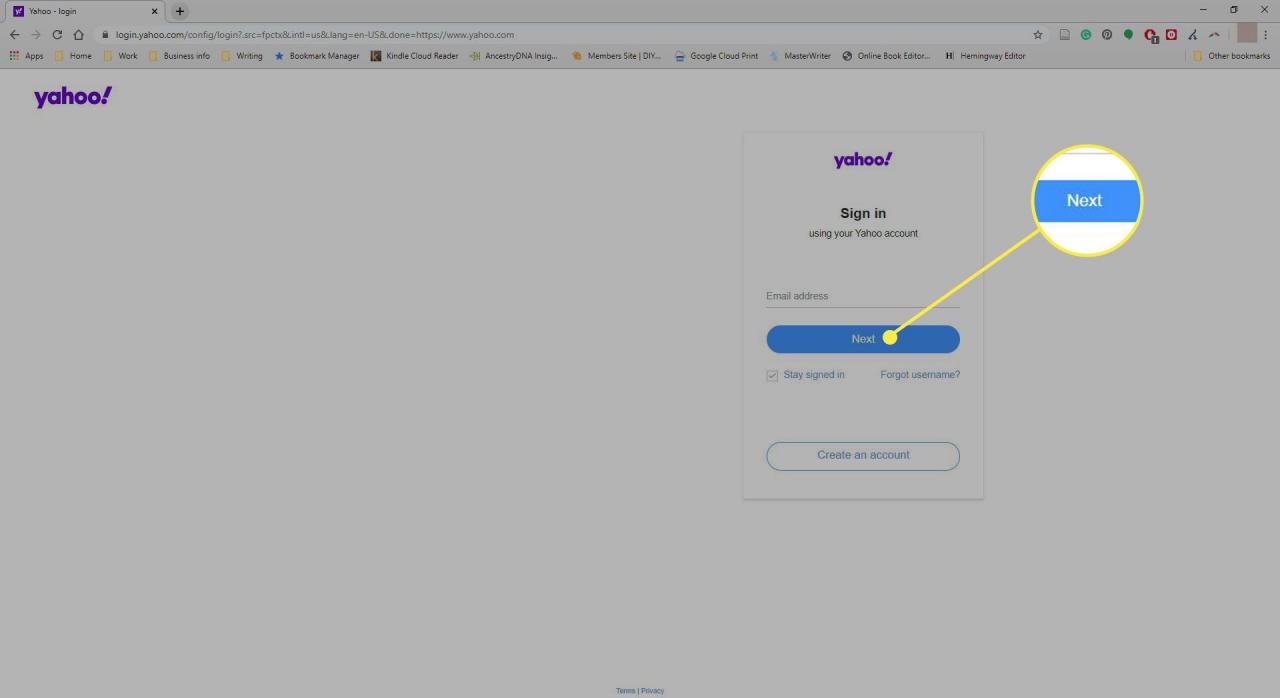
-
Wenn Ihr Konto wiederherstellbar ist, Wählen Sie eine Option erscheint. Wählen Sie hier Ihre Wiederherstellungsmethode aus (wählen Sie entweder Text or E–Mail).
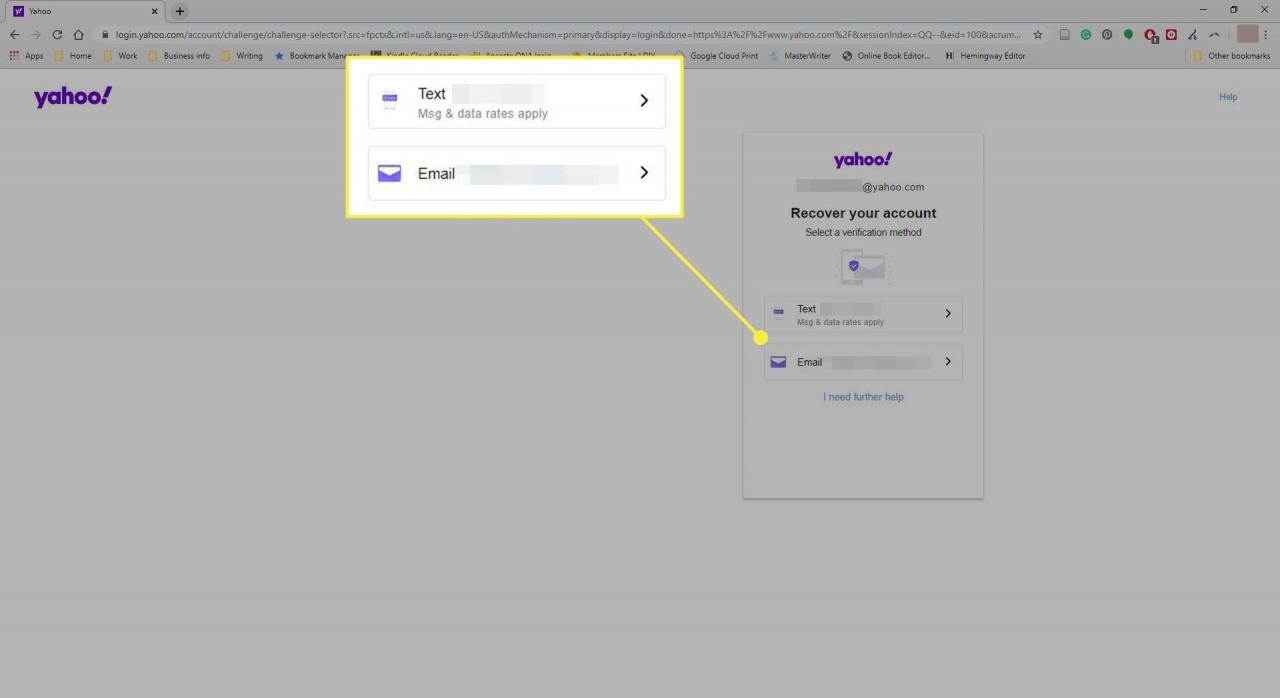
-
Geben Sie den Bestätigungscode ein, den Sie in der Text- oder E-Mail-Nachricht erhalten haben.
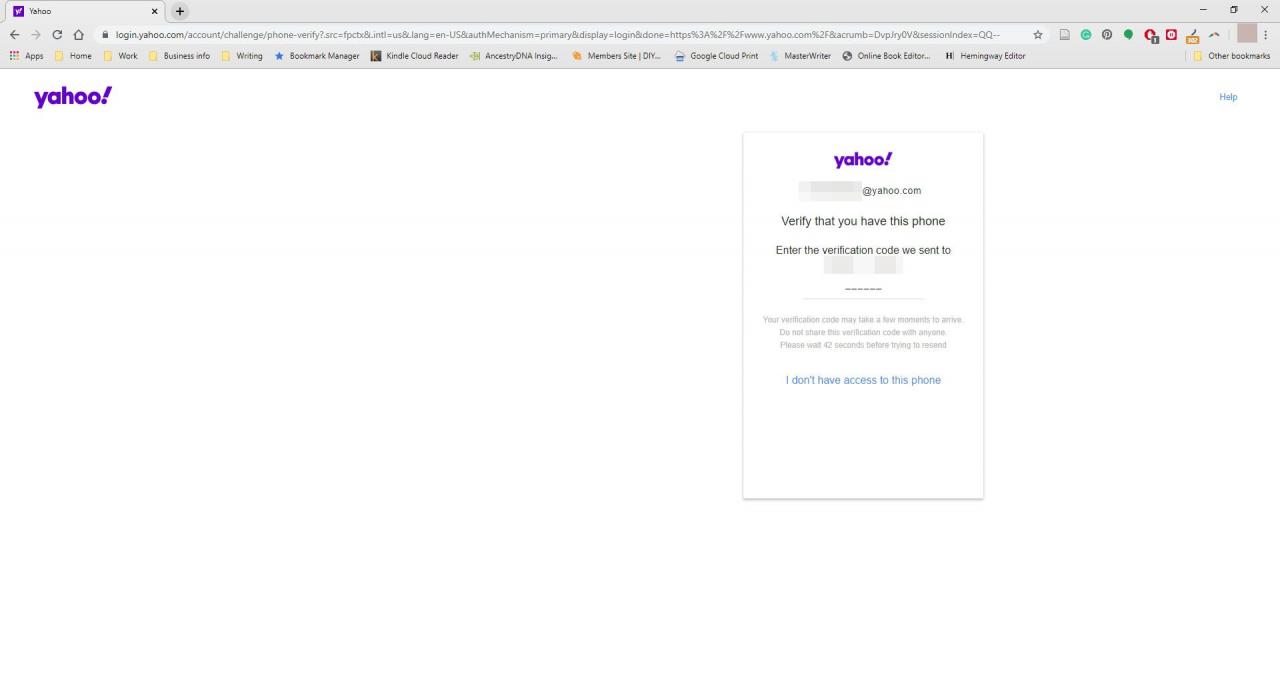
-
Wenn der Bestätigungscode korrekt eingegeben wurde, werden Sie aufgefordert, ein neues Kennwort zu erstellen. Wählen Fortfahren um das Passwort zu ändern.
-
Sobald erfolgreich, wählen Sie Fortfahren noch einmal ansehen.
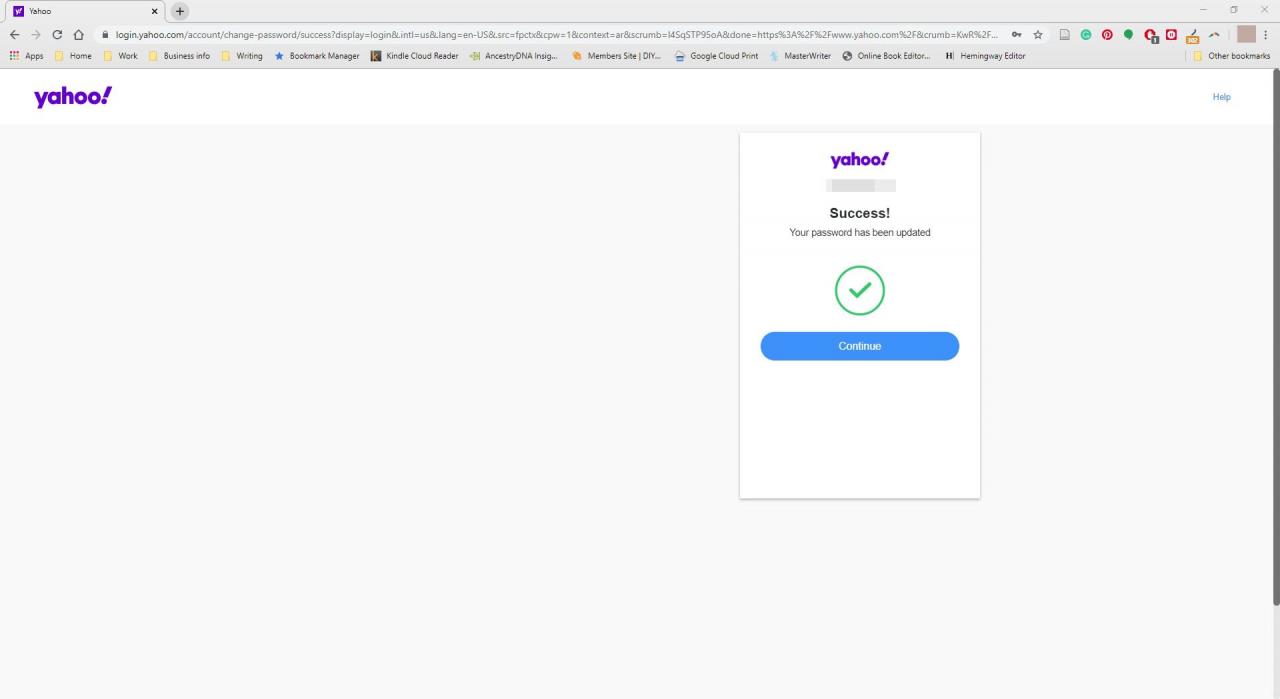
-
Möglicherweise werden Sie aufgefordert, die Einstellungen für die Kontowiederherstellung zu bestätigen. Wähle aus Bleistift zu bearbeiten oder auszuwählen E-Mail oder Handynummer hinzufügen um zusätzliche Konten hinzuzufügen. Andernfalls wählen Sie Sieht gut aus weiter.
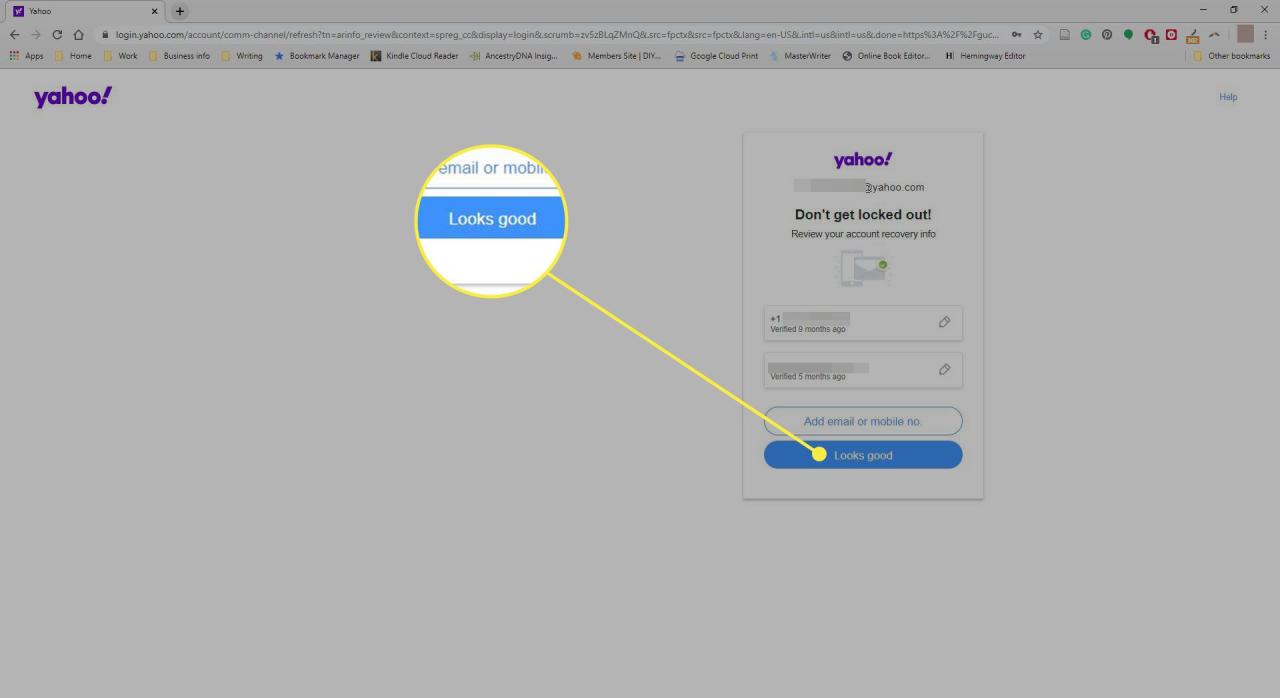
Konto über Anmeldehilfe reaktivieren
Wenn Sie sich nicht an Ihr Yahoo Mail-Passwort erinnern, gehen Sie folgendermaßen vor:
-
Öffnen Sie einen Webbrowser und gehen Sie zu https://login.yahoo.com/forgot.
-
Geben Sie Ihre Yahoo-Mail-Adresse in das Feld ein E-Mail-Adresse oder Telefonnummer Feld, dann wählen Fortfahren.
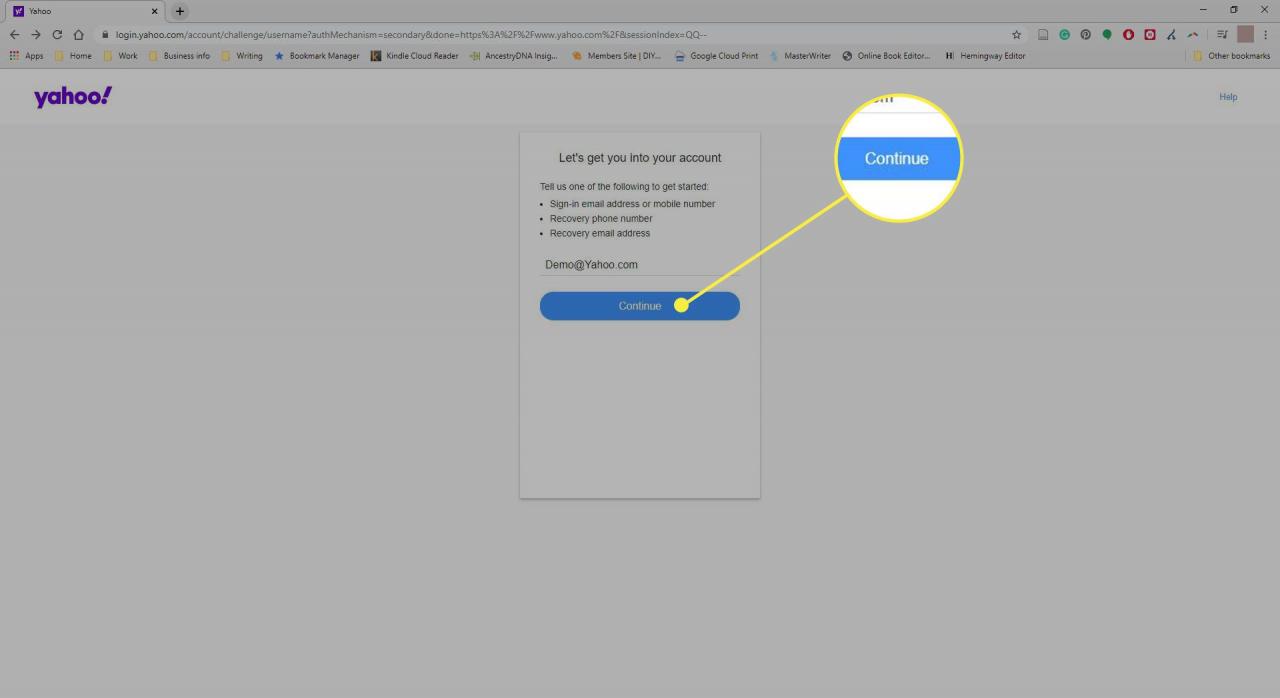
-
Wählen Sie eine Überprüfungsmethode. Wählen Sie entweder Text or E–Mail.
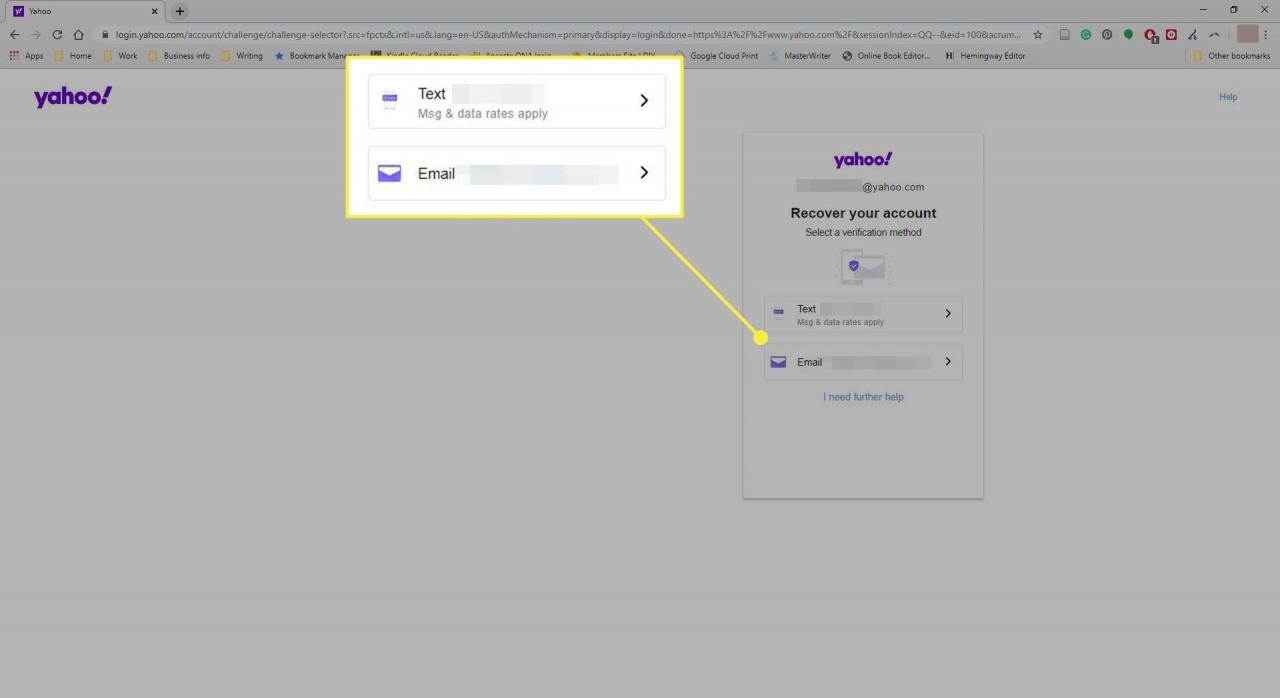
-
Geben Sie den Bestätigungscode ein, den Sie per SMS oder E-Mail erhalten haben.
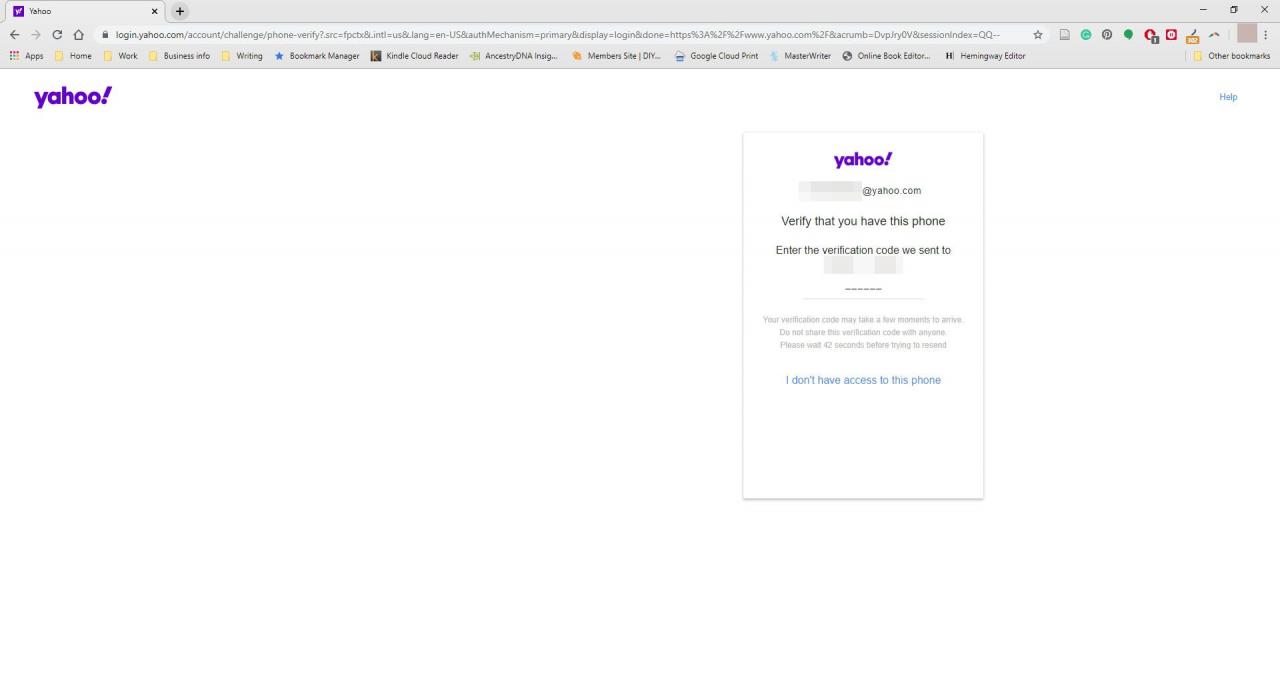
-
Wenn der Bestätigungscode korrekt eingegeben wurde, werden Sie aufgefordert, ein neues Kennwort zu erstellen. Wählen Fortfahren um dein Passwort zu ändern oder auszuwählen Ich werde mein Konto später sichern wenn Sie Ihr Passwort kennen.
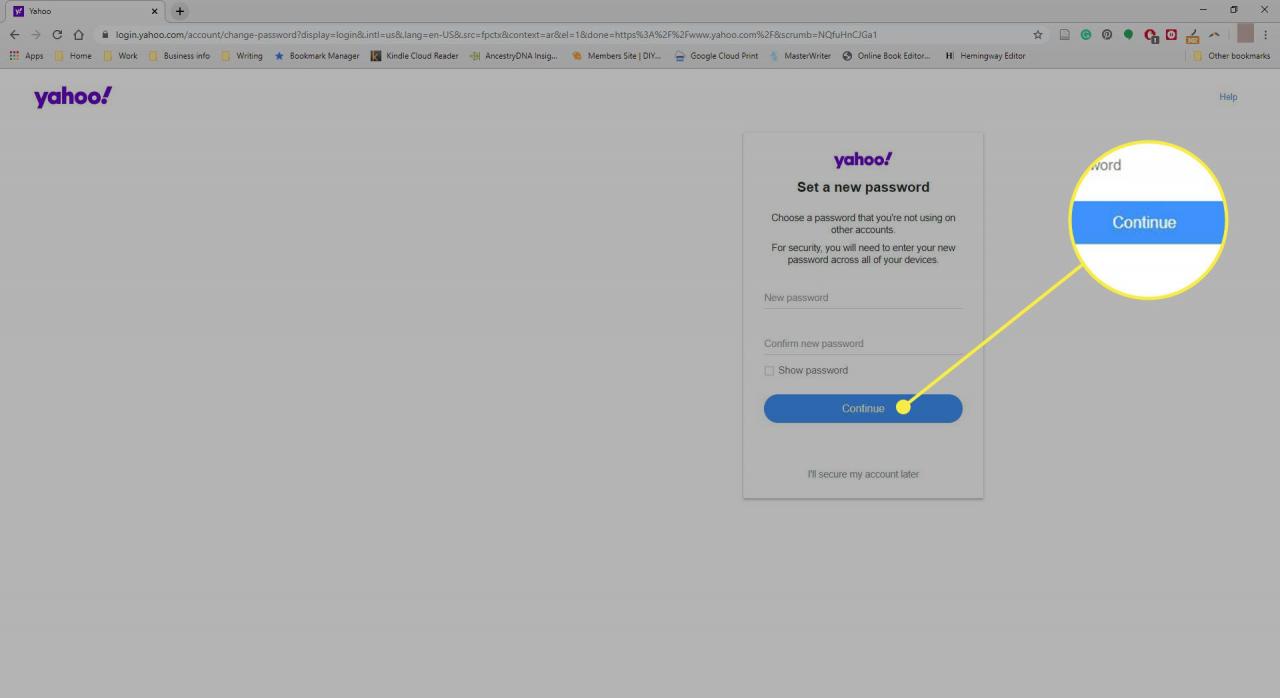


Ich mag diese neue Seite meines Accounts nicht.